等等要來烤肉了,感覺又少了一些時間寫文章XD,所以決定花時間多寫一些存貨這樣XD,上一篇,有大概簡單的介紹怎麼安裝python的環境,不過,畢竟我的主題是以資料學習為主,所以就直接來用懶人包了,其實是剛好有看到不錯的教學就拿來參考。不過,也不是說像virtualevn和PythonBrew這類的工具不重要,其實在這塊再深入,還有pip這東西,也有不同類似的工具,之間的差異化,算是比較細節的部分,有興趣的人可以再進一步學習這樣,畢竟在單純的使用上來說是用不太到的,但對於整個工具鏈上的學習來說,可以知道和了解一下,有遇到再深度學習就好了,先把重點放在學習怎麼解決問題上,如果有特殊的需求,再進一步的去了解底層和技術的研究,當然你覺得未來有機會用到,也是可以先學起來放啦。
好了,不廢話了,今天就先講一下怎麼安裝吧,首先呢,我們先下載Python的懶人包Anacoda,先到官網上的download,對你的作業系統下載安裝。
下載連結: https://www.anaconda.com/download/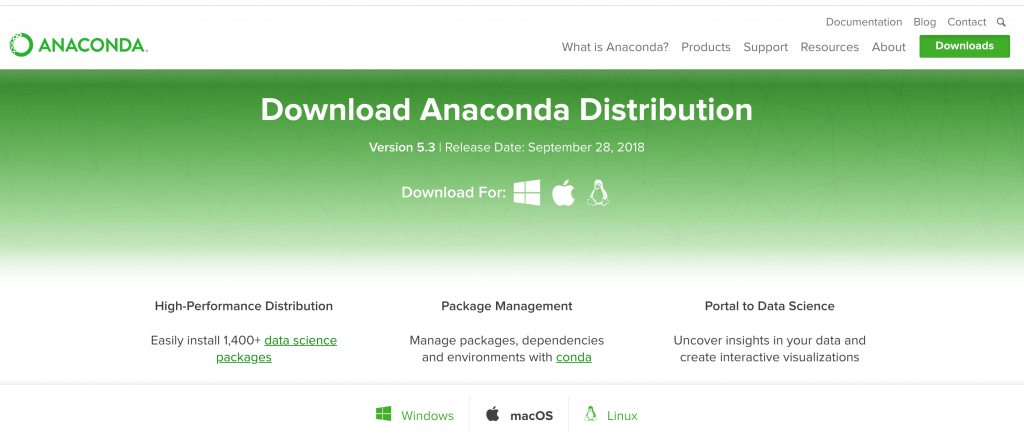
不過,他會自動幫你選擇你的作業系統算是蠻聰明的。他目前預設的版本是3.7。建議學習Python 3,我個人覺得他預設是UTF-8編碼是會讓你少一些麻煩,就資料科學上的Library上也是都支援的,已經出很久了所以應該沒什麼相容性的問題。Anacoda的意思是一種巨型蟒蛇的名字,所以可以聯想到他會比較肥這樣,不過簡單說的,他已經幫你把你有可能用到的Datat Science的Library都整理好了。
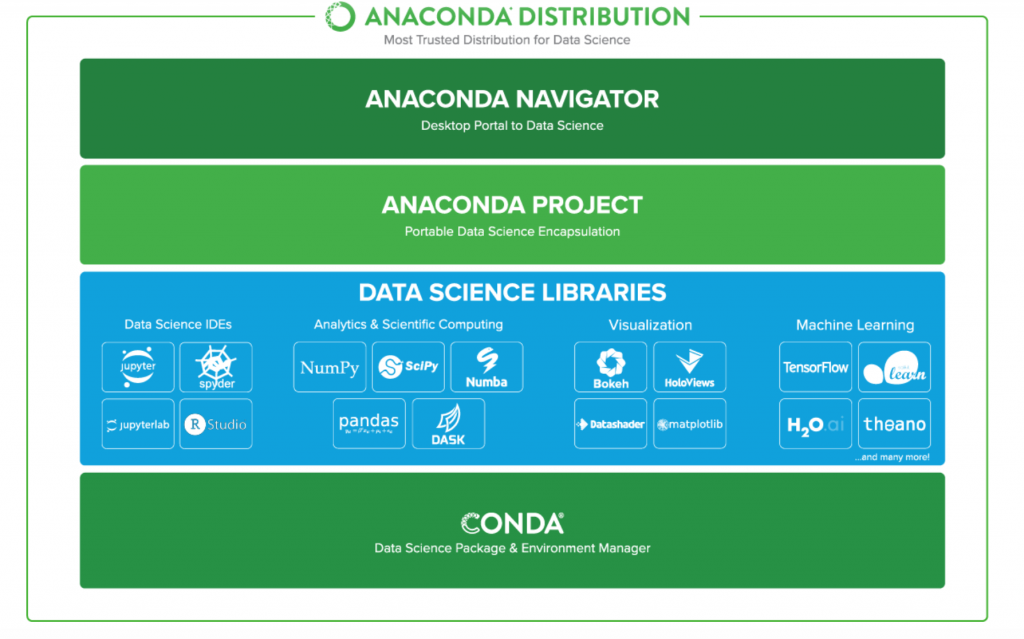
可以看到他支援的東西,已經不止中間那塊Data Seience的Library了,看來他們的企圖心應該也是想做這塊的one stop shop。這裏是他完整套件安裝的Library清單,可以點此參考
另外一個問題是,我需要將我的python升到3.7的版本,下面是我在Mac上,如何升級的指令。
brew install python3
如果Homebrew版本太舊記得更新一下
brew upgrade
安裝上還蠻簡單的,就是一直點下一步就好了,然後要怎麼知道本機有安裝成功呢?到terminal裏面下python3,就可以看到Anacoda了XD,不過第一次安裝時我還是python 3.4可能因為這樣造成他安裝失敗。
今天就先到這裏吧,我們明天來繼續研究怎麼使用Jupyter Notebook。
